三星S4显示空间不足怎么清理?教你释放存储空间小技巧
三星S4作为一款经典的智能手机,尽管发布已久,但仍有不少用户在使用,随着使用时间的增长,手机存储空间不足的问题逐渐凸显,影响系统流畅度和日常使用,要有效清理三星S4的存储空间,需要从多个方面入手,包括管理应用数据、清理缓存文件、处理媒体文件以及优化系统存储等,以下是详细的清理方法和步骤。
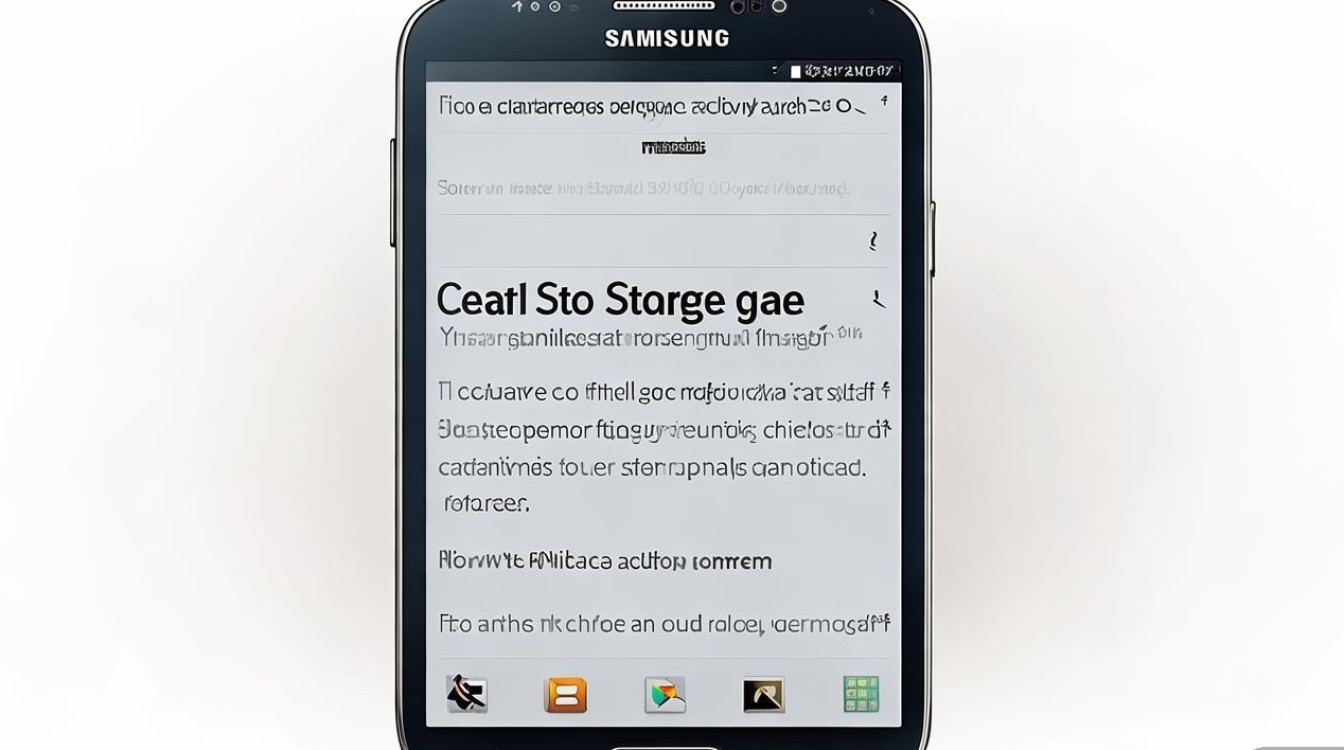
检查存储空间使用情况是解决问题的第一步,进入手机的“设置”应用,找到“存储”选项,在这里可以清晰地看到内部存储空间的分配情况,包括已用空间、可用空间以及各项内容(如应用、图片、视频、音频、下载内容等)占用的具体大小,通过查看这些信息,可以快速定位占用空间的主要元凶,从而有针对性地进行清理,如果发现“应用”占用空间过大,说明某些应用的数据或缓存文件过多;图片”或“视频”占比过高,则需要重点管理媒体文件。
管理应用数据是清理空间的关键,对于不再使用的应用,直接卸载是最直接的方式,在“设置”-“应用管理”中,可以查看所有已安装应用的列表,点击进入每个应用的信息页面,不仅能查看应用本身占用的空间,还能清除其缓存数据,需要注意的是,清除缓存不会影响应用的正常使用,而清除数据则会删除应用的所有个人设置和文件,需谨慎操作,对于一些大型应用或游戏,如果不再使用,建议直接卸载,很多应用支持将数据迁移至SD卡,如果手机插入并识别了SD卡,可以在应用的设置中查找“移动到SD卡”选项,将应用本身及其数据转移到外部存储,从而节省内部空间,不过需要注意的是,并非所有应用都支持此功能,且部分应用即使移动到SD卡,核心数据仍可能保留在内部存储。
清理缓存文件是释放空间的有效手段,除了单个应用的缓存,系统本身也会积累大量临时文件,可以通过第三方清理工具(如腾讯手机管家、360手机卫士等,需从正规应用商店下载)进行一键清理,这些工具能够扫描系统缓存、应用残留文件、广告插件等,并允许用户选择删除,手动清理系统缓存则需要进入手机的恢复模式(Recovery模式),具体操作通常为关机后长按“Home键+电源键”进入,在恢复模式的菜单中选择“wipe cache partition”即可,此操作不会删除个人数据,仅清除系统缓存,有助于提升系统运行速度并释放部分空间,浏览器的缓存、微信等社交应用的聊天记录(特别是图片、视频文件)也会占用大量空间,建议定期清理这些应用的缓存或删除不需要的聊天记录。
媒体文件的整理和清理是释放空间的重要环节,三星S4的用户通常会在手机中存储大量照片、视频和音乐,对于这些文件,建议定期将它们转移到电脑、移动硬盘或云端存储服务(如百度云、谷歌相册等),对于云端存储,可以设置自动备份并开启“已用空间优化”功能(如谷歌相册的“节省空间”选项),这样原始高清文件会存储在云端,手机端仅保留低分辨率版本,从而大幅节省空间,对于无法转移或必须保留在手机中的媒体文件,可以利用手机自带的“我的文件”应用或第三方文件管理器,按类型、大小或修改日期进行排序,快速删除重复、模糊或不需要的文件,WhatsApp、微信等应用会自动接收和保存媒体文件,这些文件通常存储在特定目录下(如WhatsApp/Media),可以定期进入这些目录清理旧文件。
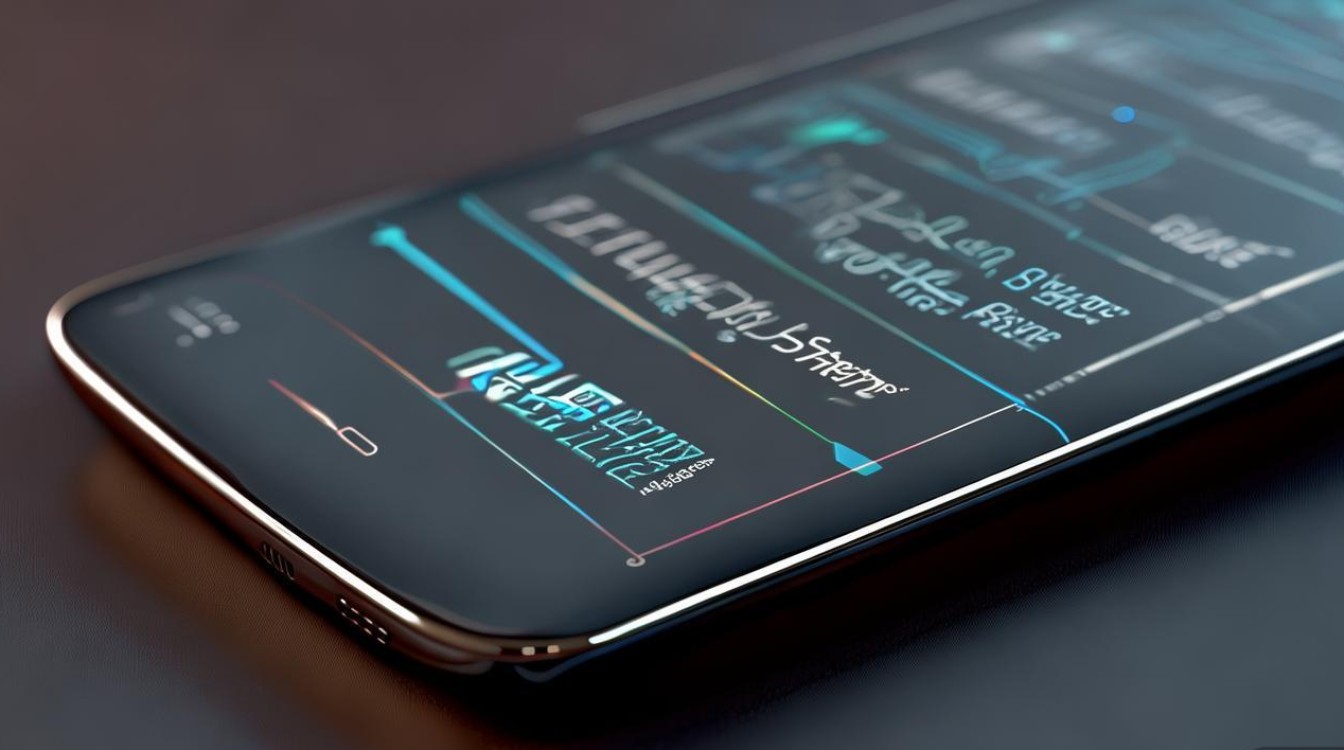
下载文件和安装包的清理也容易被忽视,手机浏览器、应用商店或其他应用在下载过程中会产生临时文件,下载完成后安装包若未及时删除,也会占用空间,建议定期进入“下载”文件夹或通过文件管理器查找并删除不再需要的安装包(.apk文件)和下载的文件,一些应用在更新后会保留旧版本的安装包,可以在应用设置中查找“清理旧版本”或类似选项进行删除。
系统垃圾文件的清理同样重要,随着系统运行,会产生一些临时日志文件、残留数据等,可以使用系统自用的“存储”清理功能(部分三星S4系统版本支持),或借助可靠的第三方清理工具进行深度清理,但需注意,选择第三方工具时务必谨慎,避免使用来源不明的应用,以防恶意软件或隐私泄露。
优化系统存储设置也能帮助节省空间,关闭相机的“高质量”或“无损”模式(如果不需要),拍摄时选择合适的分辨率;关闭应用的“自动下载”功能(如微信、QQ的视频、图片自动下载);定期清理垃圾短信和通话记录,虽然这些文件占用空间较小,但长期积累也会有一定影响。
通过以上方法,可以逐步释放三星S4的存储空间,提升手机运行效率,定期检查和清理存储空间,养成良好的使用习惯,能够有效避免空间不足的问题,延长手机的使用寿命。
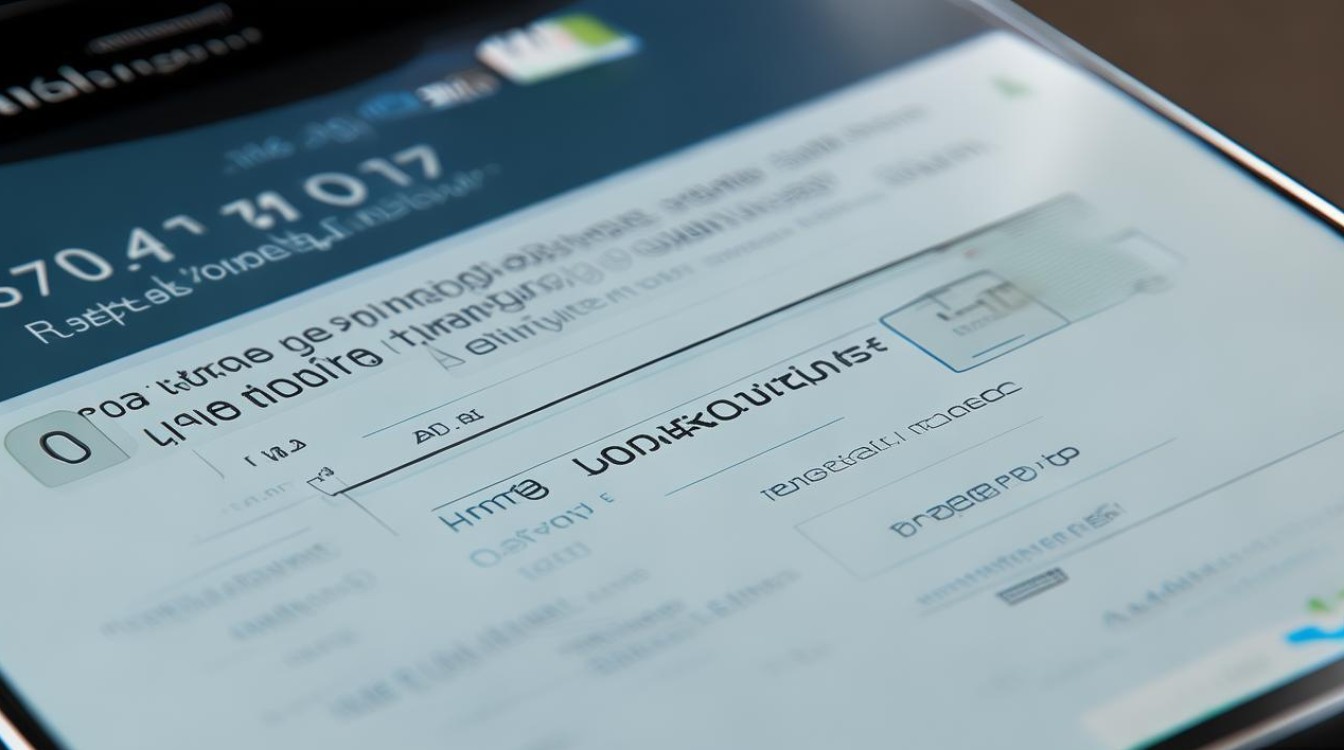
相关问答FAQs:
-
问:清理应用缓存会影响应用的使用吗?
答:清理应用缓存通常不会影响应用的正常使用,缓存是应用临时存储的数据,用于加快加载速度,清除后应用会重新生成缓存文件,但可能会短暂影响应用的启动速度或加载时间,尤其是对于依赖缓存的视频或图片类应用,清除应用数据则不同,这会删除应用的所有个人设置、登录信息和文件,导致应用恢复到初始状态,需谨慎操作。 -
问:三星S4插入SD卡后,如何将应用默认存储路径设置为SD卡?
答:三星S4部分应用支持将数据存储到SD卡,但系统本身没有全局的“默认存储路径”设置,对于单个应用,可以进入“设置”-“应用管理”,找到目标应用,点击“应用信息”,在“存储”选项中查看是否有“更改存储位置”或“移动到SD卡”的选项,如果有,点击即可操作,需要注意的是,并非所有应用都支持此功能,且系统核心应用(如电话、短信)无法移动到SD卡,将应用移动到SD卡后,如果SD卡损坏或移除,相关应用将无法正常运行。
版权声明:本文由环云手机汇 - 聚焦全球新机与行业动态!发布,如需转载请注明出处。



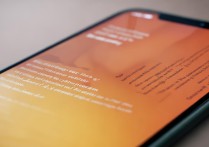
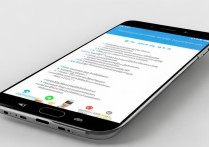
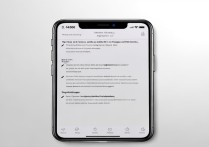






 冀ICP备2021017634号-5
冀ICP备2021017634号-5
 冀公网安备13062802000102号
冀公网安备13062802000102号